Dans le monde informatique, les formats de fichiers permettent d'identifier chaque type de fichier. Il existe plusieurs types de formats de fichier image. Chaque format de fichier image a été créé pour combler un manque. Le format PNG par exemple a été créé comme alternative ouverte du format GIF. Ces deux formats sont les formats les plus utilisés quand il s'agit de l'animation ou la transparence.
Le format GIF est largement utilisé pour le transfert d'image en ligne et aussi par les réseaux sociaux et les applications de message. Il doit ce progrès à sa faible nécessité en banque passante. Le moyen le plus simple de créer une image GIF est d'utiliser un convertisseur d'image. À partir d'une succession d'images, ou d'une vidéo, il est possible de créer une image GIF animé.
Pour créer une image GIF optimisée, l'on doit utiliser des photos compressées. La plupart de logiciels de création de GIF sont capables de réaliser cette étape. Il est aussi possible de convertir une image en GIF, s'il s'agit d'une seule image, l'animation ne sera pas possible à moins d'utiliser un éditeur d'image spécialisé. Dans la suite de cet article, nous verrons comment transformer une image en GIF. Nous prendrons le cas des images WebP et JPG.
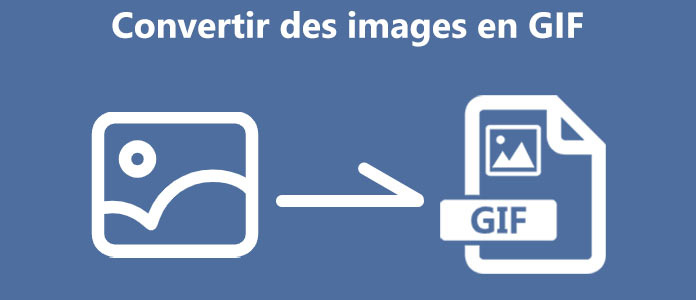
AnyMP4 Convertisseur Vidéo Ultimate est un logiciel qui permet de convertir les fichiers vidéo, images et audios d'un format vers un autre. Il prend en charge la quasi-totalité des formats vidéo et audios et les principaux formats d'images tels que le JPG, GIF, PNG, WEBP, BMP et TIF/TIFF. Ce convertisseur image en GIF dispose d'un outil dédié à la création des images GIF.
Avec cet outil, vous avez la possibilité de convertir une image en GIF ou de convertir une vidéo en GIF. Vous pouvez importer plusieurs images pour transformer en image GIF animée. AnyMP4 Convertisseur Vidéo Ultimate est l'outil idéal pour changer une image en GIF.
AnyMP4 Convertisseur Vidéo Ultimate est disponible pour Windows et Mac à partir des liens ci-dessous.
AnyMP4 Convertisseur Vidéo Ultimate
Étape 1. Importer l'image à convertir en GIF
Pour commencer la conversion, lancez le logiciel AnyMP4 Convertisseur Vidéo Ultimate, puis cliquez sur l'onglette Boîte à outils, ensuite localisé et cliquez sur l'outil Créateur GIF. Dans la fenêtre qui s'ouvre, cliquez sur Photo en GIF, puis sélectionnez l'image à convertir en GIF. Ici, nous allons convertir une image WebP en GIF.
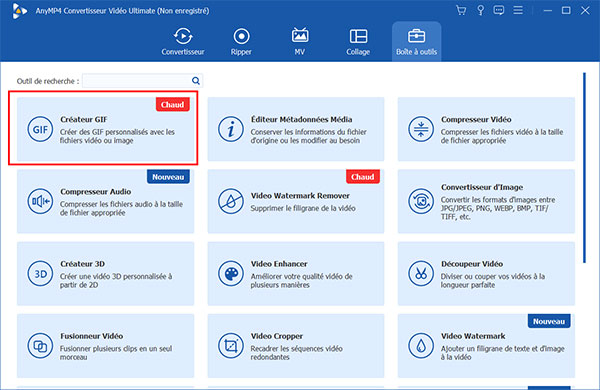
Étape 2. Convertir image en GIF
Si vous souhaitez créer une image GIF animée, vous devez importer plusieurs photos. Une fois les images importées, vous pouvez changer l'ordre des photos en faisant glisser les images ou en utilisant les boutons Devant, Derrière, En Avant et En Arrière.
En cliquant sur le bouton de réglage, vous pouvez changer le zoom, la fréquence d'image, la résolution et l'animation.
En cliquant sur une image, vous avez le bouton qui permet de changer la durée de l'image.
Pour convertir l'image WebP en GIF, cliquez sur Exporter. Une fois la conversion terminée, vous pouvez accéder à l'image en cliquant sur l'icône de dossier au bas de la page.
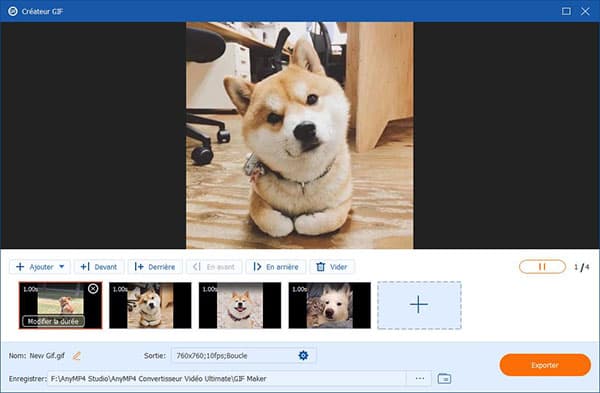
Vous pouvez opter pour la conversion d'une image en GIF en ligne. Cette méthode est idéale pour les images de faible taille. L'application AnyMP4 Free Image Converter Online est un outil en ligne qui permet de convertir les fichiers images d'un format à un autre. Il prend en charge une trentaine de formats d'images tels que le JPG, PNG, GIF, BMP, TIFF, WEBP, ICO, et SVG. Il permet de convertir les fichiers en lot avec une vitesse de conversion élevée et une excellente qualité. Les étapes de conversion de PNG en GIF avec cet outil sont les suivantes :
Étape 1. Importer l'image à convertir en GIF
Accédez au site web du convertisseur d'image en GIF en ligne. (https://www.anymp4.com/free-image-converter-online/). Ensuite, sélectionnez le format de sortie, puis cliquez sur « Add Images ».
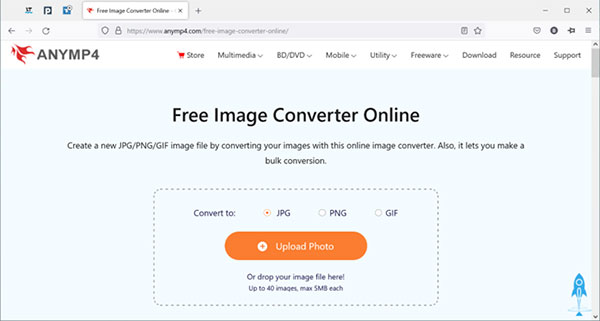
Étape 2. Convertir l'image en GIF en ligne
Une fois l'image importée, elle est automatiquement convertie au format GIF. Pour télécharger les fichiers convertis, il suffit de cliquer sur « Download All ».
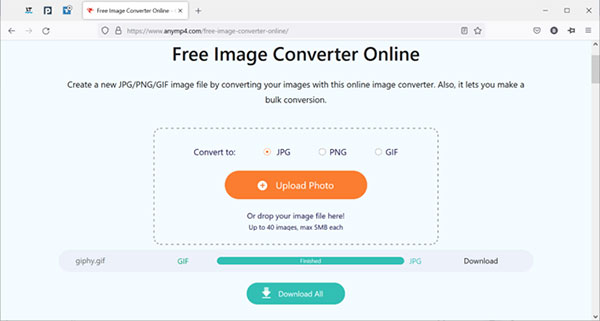
RIOT est un autre outil qui permet de changer une image en GIF. Ce logiciel Windows est spécialisé dans la compression des fichiers GIF, la conversion et l'optimisation des images GIF, PNG et JPG. Il donne la possibilité à l'utilisateur de choisir un algorithme de compression.
Les algorithmes diffèrent alors en fonction du format sélectionné. La vitesse et conversion et la qualité d'image dépendent également de l'algorithme de compression. Avec cet outil, vous pouvez convertir une image JPG en GIF tout en optimisant la taille de l'image. Pour convertir une image JPG en GIF sur sous Windows, procédez comme suit :
Étape 1. Importer l'image à transformer en GIF
Une fois le logiciel RIOT installé, cliquez sur Open puis sélectionnez l'image à convertir en GIF. Pour convertir plusieurs images en GIF, vous devez cliquer sur Batch.
Étape 2. Définir le format de sortie
Après importation de l'image, sélectionnez GIF sur les formats au bas de la page. Choisissez un algorithme d'optimisation de couleur « Xialin Wu color » pour une conversion rapide ou « NeuQuant neural-net » pour une conversion lente et optimisée.
Étape 3. Convertir l'image JPG en GIF et exporter
Pour finalement transformer l'image en GIF animé, cliquez sur « Save » puis indiquez un dossier de sauvegarde. Votre image sera convertie en GIF et exportée vers ce dossier.
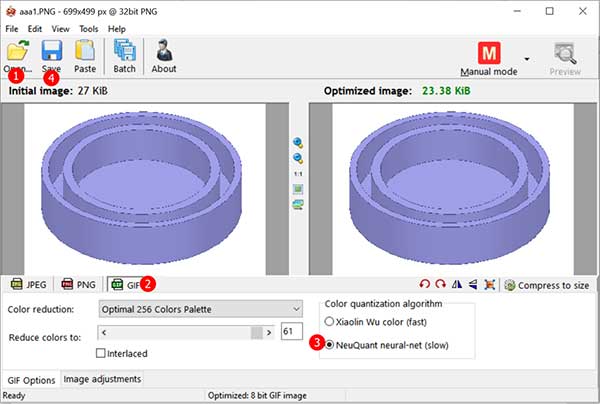
Conclusion:
Trois outils simples et rapides pour changer le format d'une image en GIF ont été présentés dans cet article. Chaque outil présente ses atouts et ses limites. L'application web AnyMP4 Free Image Converter Online vous permet de convertir jusqu'à 40 images en GIF en ligne de manière simultanée et quasi instantanée. AnyMP4 Convertisseur Vidéo Ultimate permet non seulement de convertir les images en GIF animé, mais aussi de transformer les vidéos en image GIF animés. Il vous permet par ailleurs de régler les paramètres de conversion comme la résolution et la fréquence d'image.